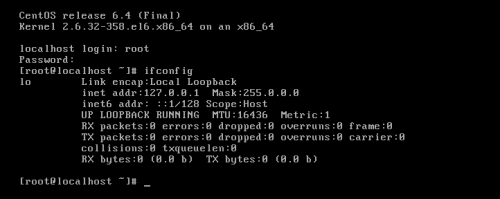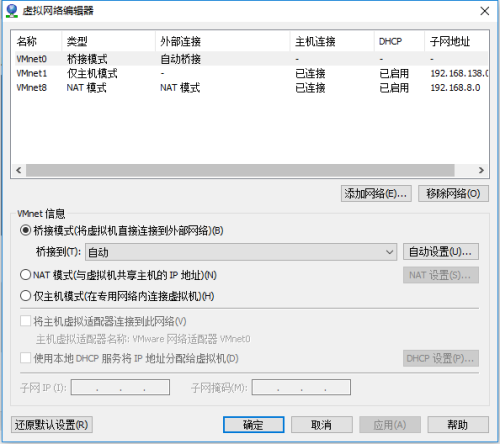1.虛擬機網絡設置、Linux網絡設置:
在配置虛擬機時,有3種我們經常需要選擇的網絡配置方式,分別是:橋接模式、NAT模式、Host Only模式。如下圖所示:
如果選擇了“橋接模式”,表示虛擬機使用的是本機真實的網卡。也就是網卡截圖中的有線網卡(以太網)和無線網卡(WLAN)。使用橋接模式的好處是,配置簡單,只要虛擬機設置跟Windows主機同一個網段的IP地址,就可以與Windows主機通信。同時,虛擬機還可以同與真實主機在同一個網段內的其他主機進行通信,而使用NAT和Host Only方式時,就只能和本機通信了。
但劣勢是,虛擬機會佔用主機網段的一個IP(如果在同一個網段中很多人都使用這種方式配置,可能發生IP不夠用,而發生IP衝突)。
安裝完了虛擬機後,會產生兩塊虛擬網卡,分別是VMnet1和VMnet8(如上圖所示)。
如果使用NAT模式,虛擬機會使用虛擬網卡VMnet8來與主機進行通信。Host Only模式,虛擬機會使用虛擬網卡VMnet1來與主機通信。
NAT和Host Only的區別是:Host Only模式只能和主機通信;但是在使用NAT模式時,除了可以和主機通信外,如果主機能訪問互聯網,那麼NAT模式的虛擬機也可以訪問互聯網。
1.1 Host Only模式實驗:
虛擬機網絡配置選擇“Host Only模式”,登陸Linux 虛擬機。
直接輸入命令“ifconfig”不加參數,是查詢網卡信息:
這時,可以看到只有一個網卡lo,這是“本機迴環網卡”。所有的操作系統都有這個網卡,主要用來本地通信和測試。
如果在Linux中分配網卡,名稱分別是eth0、eth1、...
下面通過命令 ifconfig eth0 192.168.119.2 來設置第一塊網卡信息。這時,在輸入ifconfig命令就可以看到我們剛纔配置的網卡eth0了。
這時,如果設置我們VMnet1網卡的IP信息,和Linux的eth0網卡的IP在同一個網段內的話,Windows主機就可以和Linux虛擬機進行通信了(在windows內能ping通Linux eth0網卡的IP地址)。
1.2 橋接模式:
如果使用橋接模式,就直接使用物理機的網卡。直連,注意Linux的網卡的IP地址只要和實際使用網卡的IP在同一個網段就可以進行通信。
1.3 虛擬機“虛擬網絡編輯器”
在虛擬機軟件 “編輯” --> “虛擬網絡編輯器”,VMnet0是爲了橋接使用的,可以選擇橋接到哪個網卡(默認是自動,如果主機使用的有線連接則選擇有線網卡,否則選擇無線網卡)。
如果橋接方式有問題的話,可以嘗試修改“橋接到”選項。 如果還是有問題,那麼嘗試“還原默認設置”。
2.Linux常用命令:
Linux命令很多,選項和參數也很多,可以熟悉常用的
1.touch命令: 創建文件。
使用touch可以一次創建多個文件,如果想要創建帶空格的文件。使用: touch "Programe files" 。不建議這樣做,文件名不帶空格。
2. cat命令:瀏覽文件。
(1)如果希望顯示的文件內容帶行號,使用-n選項。
cat -n issue_hlink
(2)tac 倒着顯示文件。
3.more命令:分頁顯示文件信息。
進入more命令的模式後,有幾個常用的鍵需要記住。
(1)按“空格或者f鍵”,表示向下翻一頁。
(2)按“回車”,向下翻一行。
(3)按“q”退出more模式。
注意:more命令只能往下翻,不能往上翻。
4.less命令:分頁顯示文件信息(相對more而言,可以往上翻)。
less命令也是用來查看查看文件信息的。上邊more命令的3個功能,下翻一頁、下翻一行、退出對less命令同樣適用。除此外,還有以下功能:
(1)按“PgUp”,可以上翻一頁。
(2)按“向上箭頭”,可以上翻一行。
(3)按“/搜索內容”,可以進行文件搜索。搜索後再按“n”移到下一個搜索匹配項。
5.head命令:查看頭幾行 ; tail命令:查看後幾行。
指定-n選項確定顯示行數。如果不帶-n默認顯示10行。
tail -f filename
可以持續刷新文件。直到Ctrl+C
tail -f /var/log/messages
6.ln命令:創建硬鏈接和軟鏈接。
創建鏈接文件的方法,增加-s選項表明創建軟鏈接文件,不加-s表明創建硬鏈接文件。
ln [-s] 原始文件 鏈接文件
創建硬鏈接文件:
ln /etc/issue /home/natty.ma/issue_hlink
創建軟鏈接文件:
ln -s /etc/issue /home/natty.ma/issue_slink